TOMCAT---WEB服务器之TOMCAT
一、tomcat介绍
1.1 引入tomcat
Tomcat是Apache 软件基金会(Apache Software Foundation)的Jakarta 项目中的一个核心项目,由Apache、Sun 和其他一些公司及个人共同开发而成。由于有了Sun 的参与和支持,最新的Servlet 和JSP 规范总是能在Tomcat 中得到体现,Tomcat 5支持最新的Servlet 2.4 和JSP 2.0 规范。因为Tomcat 技术先进、性能稳定,而且免费,因而深受Java 爱好者的喜爱并得到了部分软件开发商的认可,成为目前比较流行的Web 应用服务器。
tomcat 服务器是一个免费的开放源代码的Web 应用服务器,属于轻量级应用服务器,在中小型系统和并发访问用户不是很多的场合下被普遍使用,是开发和调试JSP 程序的首选。对于一个初学者来说,可以这样认为,当在一台机器上配置好Apache 服务器,可利用它响应HTML(标准通用标记语言下的一个应用)页面的访问请求。实际上Tomcat 部分是Apache 服务器的扩展,但它是独立运行的,所以当你运行tomcat 时,它实际上作为一个与Apache 独立的进程单独运行的。
1.2 常用的java-web服务
开源软件
tomcat resin jboss
商业软件
weblogic websphere
二、java概念解释
- JDK
简单的说JDK是面向开发人员使用的SDK,它提供了Java的开发环境和运行环境。SDK是Software Development Kit 一般指软件开发包,可以包括函数库、编译程序等 - JRE
JRE(Java Runtime Environment,Java运行环境),也就是Java平台。所有的Java程序都要在JRE下才能运行。JDK的工具也是Java程序,也需要JRE才能运行。为了保持JDK的独立性和完整性,在JDK的安装过程中,JRE也是安装的一部分。所以,在JDK的安装目录下有一个名为jre的目录,用于存放JRE文件。 - SDK
SDK(Software Develop Kit,软件开发工具包),用于帮助开发人员的提高工作效率。各种不同类型的软件开发,都可以有自己的SDK。Windows有Windows SDK,DirectX 有 DirectX 9 SDK,.NET开发也有Microsoft .NET Framework SDK。JAVA开发也不含糊,也有自己的Java SDK。 - JVM
JVM(Java Virtual Machine,Java虚拟机)是JRE的一部分。它是一个虚构出来的计算机,是通过在实际的计算机上仿真模拟各种计算机功能来实现的。JVM有自己完善的硬件架构,如处理器、堆栈、寄存器等,还具有相应的指令系统。Java语言最重要的特点就是跨平台运行。使用JVM就是为了支持与操作系统无关,实现跨平台
三、tomcat环境准备
[root@linux-node1 ~]# uname -r3.10.0-229.el7.x86_64[root@linux-node1 ~]# uname -mx86_64[root@linux-node1 ~]# uname -nlinux-node1[root@linux-node1 ~]# cat /etc/redhat-releaseCentOS Linux release 7.1.1503 (Core)
四、源码安装启动tomcat
创建tomcat用户
[root@linux-node1 ~]# useradd -u 601 tomcat#统一线上web服务用户的uid[root@linux-node1 ~]# password tomcat[root@linux-node1 ~]# id tomcatuid=601(tomcat) gid=1000(tomcat) groups=1000(tomcat)
下载jdk和tomcat
[root@linux-node1 ~]#cd /usr/local/src[root@linux-node1 ~]# wget http://download.oracle.com/otn-pub/java/jdk/8u45-b14/jdk-8u45-linux-x64.tar.gz[root@linux-node1 ~]#wget http://mirrors.cnnic.cn/apache/tomcat/tomcat-8/v8.0.32/bin/apache-tomcat-8.0.32.tar.gz
安装Jdk和tomcat
[root@linux-node1 src]# tar zxf jdk-8u73-linux-x64.tar.gz[root@linux-node1 src]# mv jdk1.8.0_73/ /usr/local/[root@linux-node4 src]# ln -s /usr/local/jdk1.8.0_73/ /usr/local/jdk[root@linux-node1 src]# tar zxf apache-tomcat-8.0.32.tar.gz[root@linux-node1 src]# mv apache-tomcat-8.0.32 /usr/local/[root@linux-node1 src]# ln -s /usr/local/apache-tomcat-8.0.32/ /usr/local/tomcat
设置环境变量
[root@linux-node1 src]# echo "export JAVA_HOME=/usr/local/jdkexport PATH=$JAVA_HOME/bin:$JAVA_HOME/jre/bin:$PATHexport CLASSPATH=.$CLASSPATH:$JAVA_HOME/lib:$JAVA_HOME/jre/lib:$JAVA_HOME/lib/tools.jarexport TOMCAT_HOME=/usr/local/tomcat" >> /etc/profile[root@linux-node1 local]# source /etc/profile
测试java生效
[root@linux-node1 local]# java -versionjava version "1.8.0_74"Java(TM) SE Runtime Environment (build 1.8.0_74-b02)Java HotSpot(TM) 64-Bit Server VM (build 25.74-b02, mixed mode)
使用tomcat用户启动tomcat
[tomcat@linux-node1 local]# chown -R tomcat.tomcat ./tomcat/[tomcat@linux-node1 local]# cd /usr/local/tomcat/bin/[tomcat@linux-node1 bin]# ./startup.sh
查看8080端口
[tomcat@linux-node1 bin]$ netstat -lnutp|grep 8080(Not all processes could be identified, non-owned process infowill not be shown, you would have to be root to see it all.)tcp6 0 0 :::8080 :::* LISTEN 3279/java
浏览器访问查看
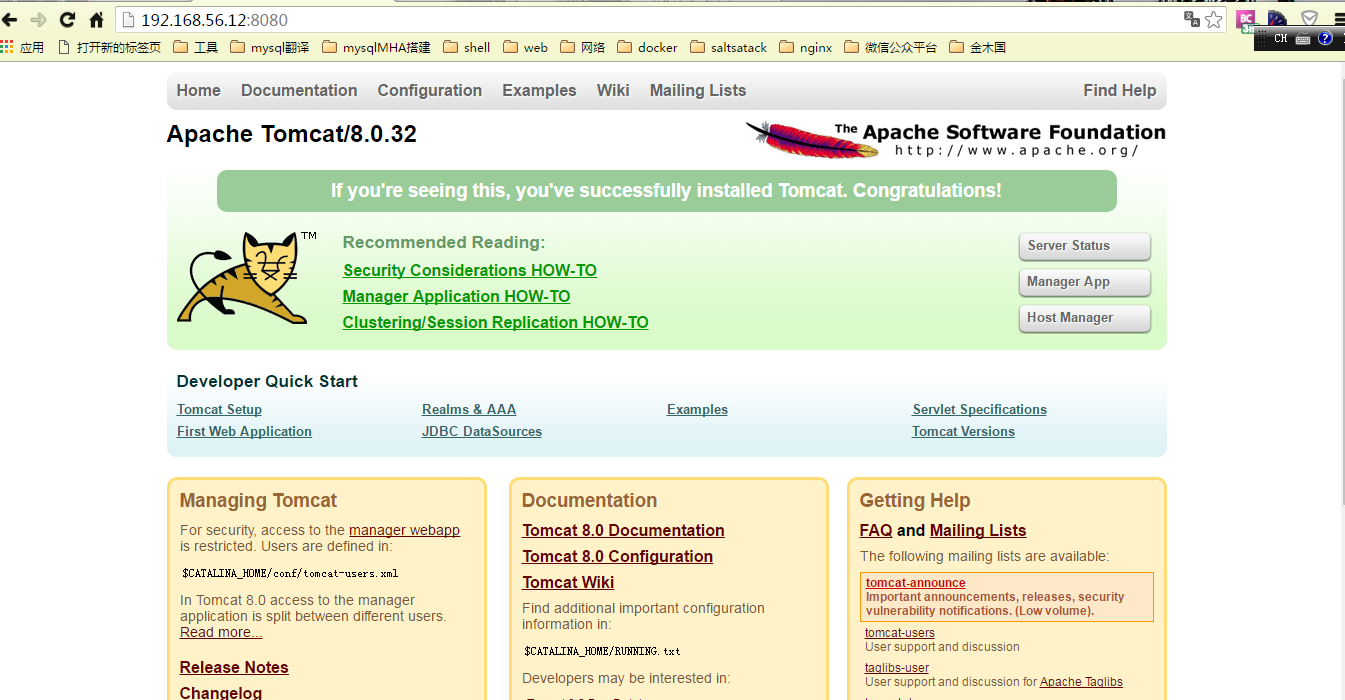
根据启动脚本编写重启脚本如下
[tomcat@linux-node1 bin]$ pwd/usr/local/tomcat/bin[tomcat@linux-node1 bin]$ cat tomcat-start-stop.sh#!/bin/bashusage(){echo "Usage: $0 [start|stop|status]"}status_tomcat(){ps aux | grep java | grep tomcat | grep -v 'grep'}start_tomcat(){/usr/local/tomcat/bin/startup.sh}stop_tomcat(){TPID=$(ps aux | grep java | grep tomcat | grep -v 'grep' | awk '{print $2}')kill -9 $TPIDsleep 5;TSTAT=$(ps aux | grep java | grep tomcat | grep -v 'grep' | awk '{print $2}')if [ -z $TSTAT ];thenecho "tomcat stop"elsekill -9 $TSTATfi}main(){case $1 instart)start_tomcat;;stop)stop_tomcat;;status)status_tomcat;;*)usage;esac}main $1
五、学习tomcat配置文件
5.1 学习server.xml
<Connector port="8080" protocol="HTTP/1.1" #http监听8080端口connectionTimeout="20000"redirectPort="8443" /> #https 8443端口<Connector port="8009" protocol="AJP/1.3" redirectPort="8443" /> #AJP通信方式8009端口<Server port="8005" shutdown="SHUTDOWN"><Listener # telent端口 className="org.apache.catalina.startup.VersionLoggerListener" />```##5.2 学习 tomcat-users.xml```bash[tomcat@linux-node1 webapps]$ pwd/usr/local/tomcat/webapps #tomcat 默认的根路径[tomcat@linux-node1 webapps]$ lltotal 8drwxr-xr-x 14 tomcat tomcat 4096 Mar 19 21:57 docsdrwxr-xr-x 6 tomcat tomcat 78 Mar 19 21:57 examplesdrwxr-xr-x 5 tomcat tomcat 82 Mar 19 21:57 host-manager #用户管理,登录使用drwxr-xr-x 5 tomcat tomcat 97 Mar 19 21:57 managerdrwxr-xr-x 3 tomcat tomcat 4096 Mar 19 21:57 ROOT #默认的访问路径
修改tomcat-users.xml,配置一个登录用户tomcat
[tomcat@linux-node1 conf]$ tail -4 tomcat-users.xml<role rolename="manager-gui"/> #默认的role<role rolename="admin-gui"/> #自己设置的role<user username="tomcat" password="tomcat" roles="manager-gui,admin-gui"/> #用户密码以及role</tomcat-users>[tomcat@linux-node1 bin]$ ./tomcat-start-stop.sh stoptomcat stop[tomcat@linux-node1 bin]$ ./tomcat-start-stop.sh startUsing CATALINA_BASE: /usr/local/tomcatUsing CATALINA_HOME: /usr/local/tomcatUsing CATALINA_TMPDIR: /usr/local/tomcat/tempUsing JRE_HOME: /usr/local/jdkUsing CLASSPATH: /usr/local/tomcat/bin/bootstrap.jar:/usr/local/tomcat/bin/tomcat-juli.jarTomcat started.
浏览器登录主机管理界面,生产场景管理界面可以通过nginx代理设置一个登录界面,对于运维来说管理界面还是很有用的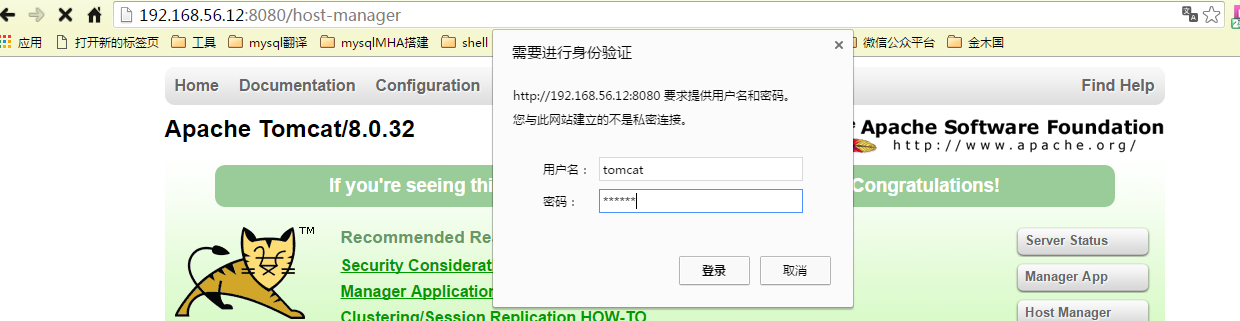
从下图看出,主机管理可以用来添加主机,每个server的详情,,实际生产建议关闭! 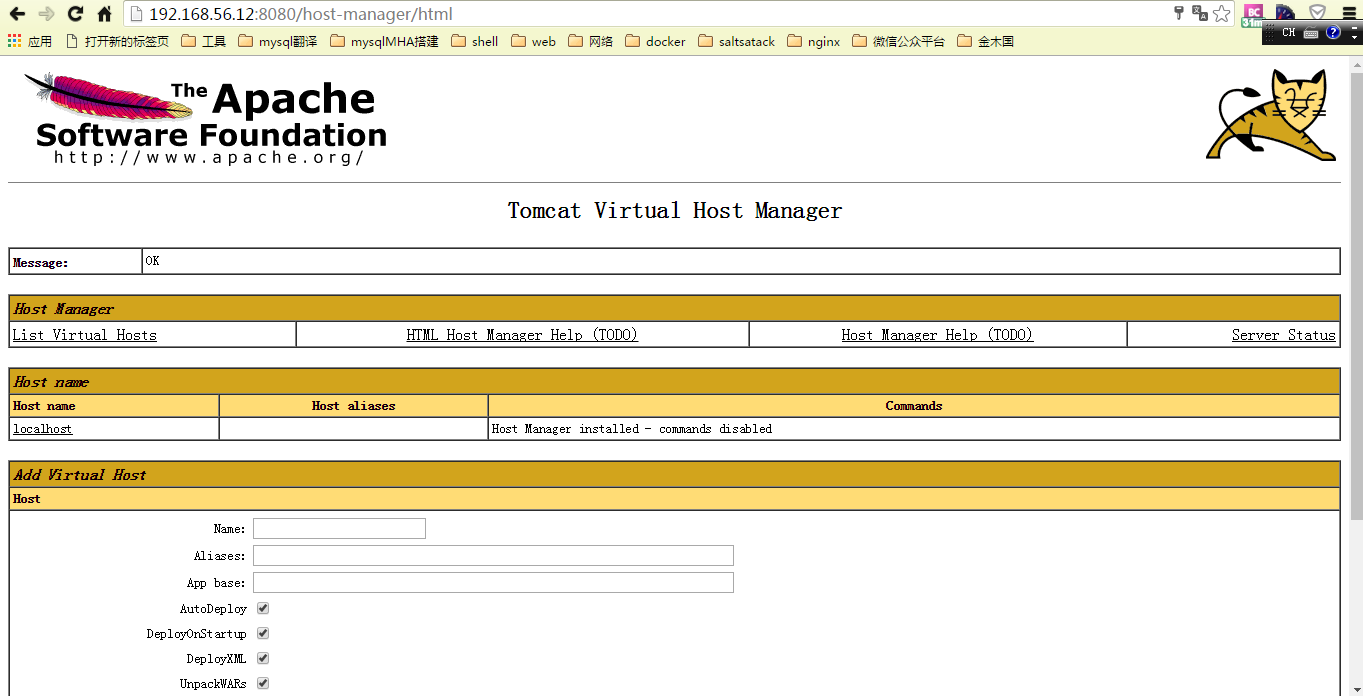
从下图可以看出,JVM使用详情,8009和8080端口的使用详情,生产场景JVM状态使用建议打开
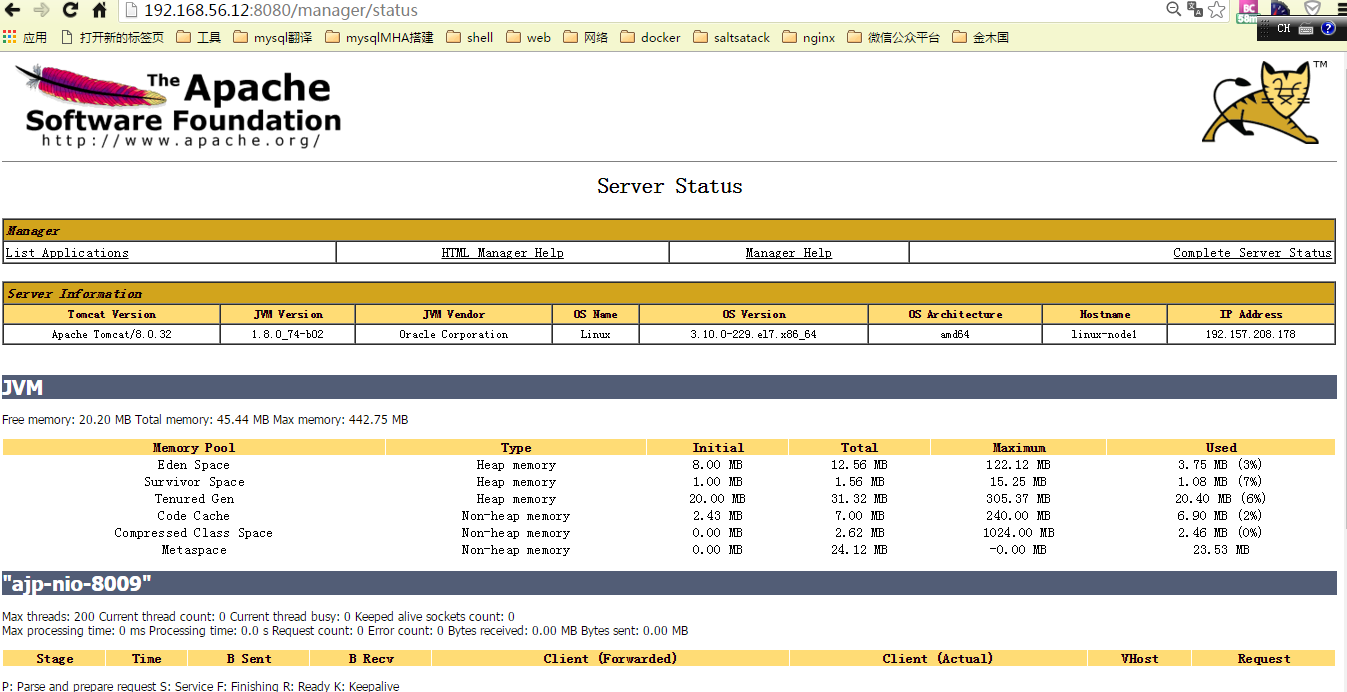
从下图可以看出,管理app界面可直接上传war包部署,配置xml,极其危险,生产环境建议关闭 
生产环境关闭app管理和主机管理的方法,具体文件再进行具体调整
[tomcat@linux-node1 webapps]$ mv host-manager/ examples/ /tmp/111
启动tomcat的注意事项,每次启动都会生成temp和work目录,实际生产环境建议每次tomcat启动都将此两个目录情况情况,否则会因为缓存问题产生异常
[tomcat@linux-node1 tomcat]$ lltotal 100drwxr-xr-x 2 tomcat tomcat 4096 Mar 19 22:38 bindrwxr-xr-x 3 tomcat tomcat 4096 Mar 19 22:36 confdrwxr-xr-x 2 tomcat tomcat 4096 Mar 19 21:57 lib-rw-r--r-- 1 tomcat tomcat 57011 Feb 3 03:39 LICENSEdrwxr-xr-x 2 tomcat tomcat 4096 Mar 19 22:05 logs-rw-r--r-- 1 tomcat tomcat 1444 Feb 3 03:39 NOTICE-rw-r--r-- 1 tomcat tomcat 6741 Feb 3 03:39 RELEASE-NOTES-rw-r--r-- 1 tomcat tomcat 16195 Feb 3 03:39 RUNNING.txtdrwxr-xr-x 2 tomcat tomcat 29 Mar 19 21:57 tempdrwxr-xr-x 7 tomcat tomcat 76 Feb 3 03:38 webappsdrwxr-xr-x 3 tomcat tomcat 21 Mar 19 22:05 work
六、生产环境tomcat规范
- telnet管理端口保护
更改8005(更改为8000~8999之间即可)端口,和SHOTDOWN字符串 - ajp链接端口保护,或者直接注释配置文件
更改8005(更改为8000~8999之间即可)端口,通过iptables限制此端口,或者直接注释配置文件 - 禁用管理
1)删除默认的{Tomcat安装目录}/conf/tomcat-users.xml文件,重启tomcat后将会自动生成新的文件;
2)删除{Tomcat安装目录}/webapps下默认的所有目录和文件;
3)将tomcat 应用根目录配置为tomcat安装目录以外的目录; - 降权启动
1)tomcat启动用户权限必须为非root权限,尽量降低tomcat启动用户的目录访问权限;
2)如需直接对外使用80端口,可通过普通账号启动后,配置iptables规则进行转发; - 文件列表访问限制
conf/web.xml文件中default部分listings的配置必须为false; - 版本信息隐藏
1)修改conf/web.xml,重定向403、404以及500等错误到指定的错误页面;
2)也可以通过修改应用程序目录下的WEB-INF/web.xml下的配置进行错误页面的重定向; - Server header重写
在HTTP Connector配置中加入server的配置,server=”chuck-server” - 通过配置,限定访问的ip来源
allow=”61.148.18.138,61.135.165.” deny=”...*”/ - 起停脚本权限回收
去除其他用户对Tomcat的bin目录下shutdown.sh、startup.sh、catalina.sh的可执行权限 - 访问日志格式规范
开启Tomcat默认访问日志中的Referer和User-Agent记录 - 关闭自动部署(根据自己实际情况)
autoDeploy=”false”>
七、tomcat的调优
7.1 外部调优
- 操作系统调优
- JVM调优,具体的调优详解请看后续博客文章
1)调整JVM内存使用
2)使用什么垃圾回收器 - nginx代理调优
7.2 内部调优
- maxThreads=”150” #最大线程数
- minSpareThreads=”4” #初始化创建的线程数
- maxSpareThreads=”500” #一旦创建的线程超过这个值,tomcat就会关闭不在需要的socket线程
- acceptCount=”700” #指定当所有可以使用的处理请求的线程数都被使用时,可以放到处理队里的请求数,超过这个数将不予处理
- compression=”on” compressionMinSize=”2048” compressableMimeType=”text/html,text/xml,text/javascript,text/css,text/plain” #tomcat压缩,压缩起始大小为2048K和压缩类型
- enableLookups=”false” #关闭dns查询
- disableUploadTimeout=”25” #关闭上传超时
- connectionTimeout=”20000” #链接超时
- SSLEnabled=”true” #开启ssl加密,https时使用
附生产实际配置文件一个
<Connector port="8080" protocol="HTTP/1.1"URIEncoding="UTF-8" minSpareThreads="25" maxSpareThreads="75"enableLookups="false" disableUploadTimeout="true" connectionTimeout="20000"acceptCount="300" maxThreads="300" maxProcessors="1000" minProcessors="5"useURIValidationHack="false"compression="on" compressionMinSize="2048"compressableMimeType="text/html,text/xml,text/javascript,text/css,text/plain"SSLEnabled="true"scheme="https" secure="true"clientAuth="false" sslProtocol="TLS"keystoreFile="d:/tomcat2/conf/shnlap93.jks" keystorePass="aaaaaa"/>
7.3 开启jvm远程查看
更改启动参数
echo "CATALINA_OPTS="$CATALINA_OPTS-Dcom.sun.management.jmxremote # 启用远程调用-Dcom.sun.management.jmxremote.port=12345 #端口12345 -Dcom.sun.management.jmxremote.authenticate=false #关闭验证-Dcom.sun.management.jmxremote.ssl=false #关闭ssl加密-Djava.rmi.server.hostname=192.168.56.222"" #本地主机ip >> /usr/local/tomcat/bin/catalina.sh
本地下载java,打开jconsole.exe,链接到jvm主机上
下图概览中显示了堆内存,线程和类的使用情况
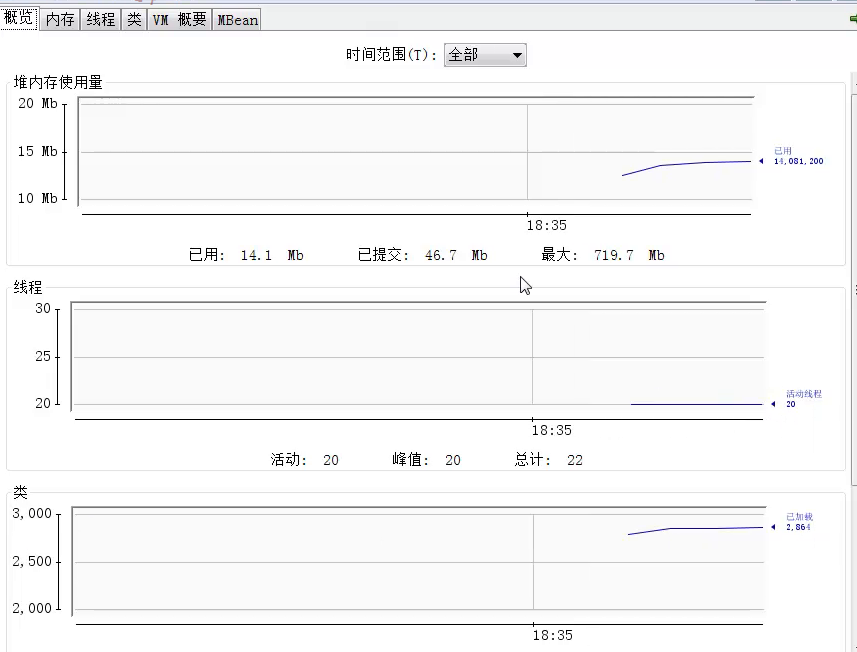
下图显示了堆内存的使用详情,执行GC,会造成内存回收,应用卡顿,其他项目不再一一介绍
打开jvisualvm,可同时链接多个jvm主机

可以连接多个远程主机
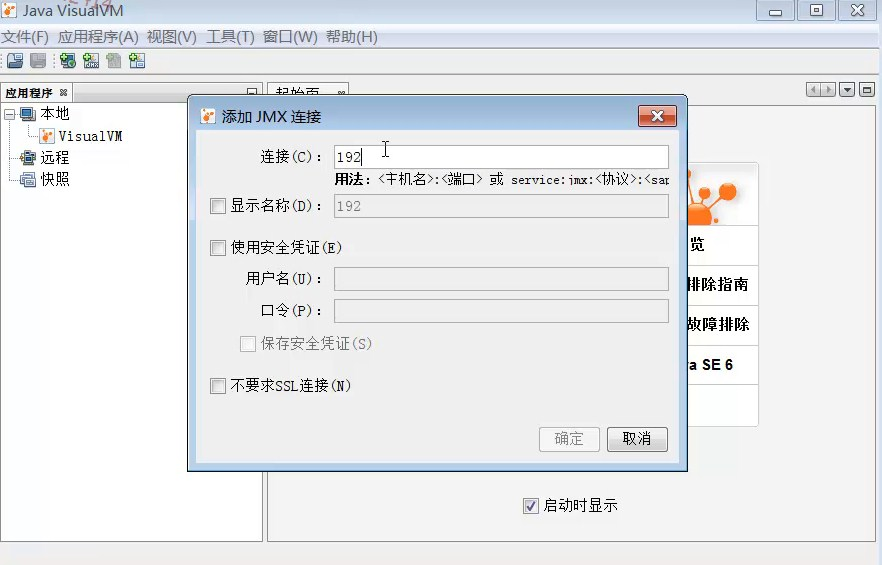
cpu,堆内存,类,和线程使用情况
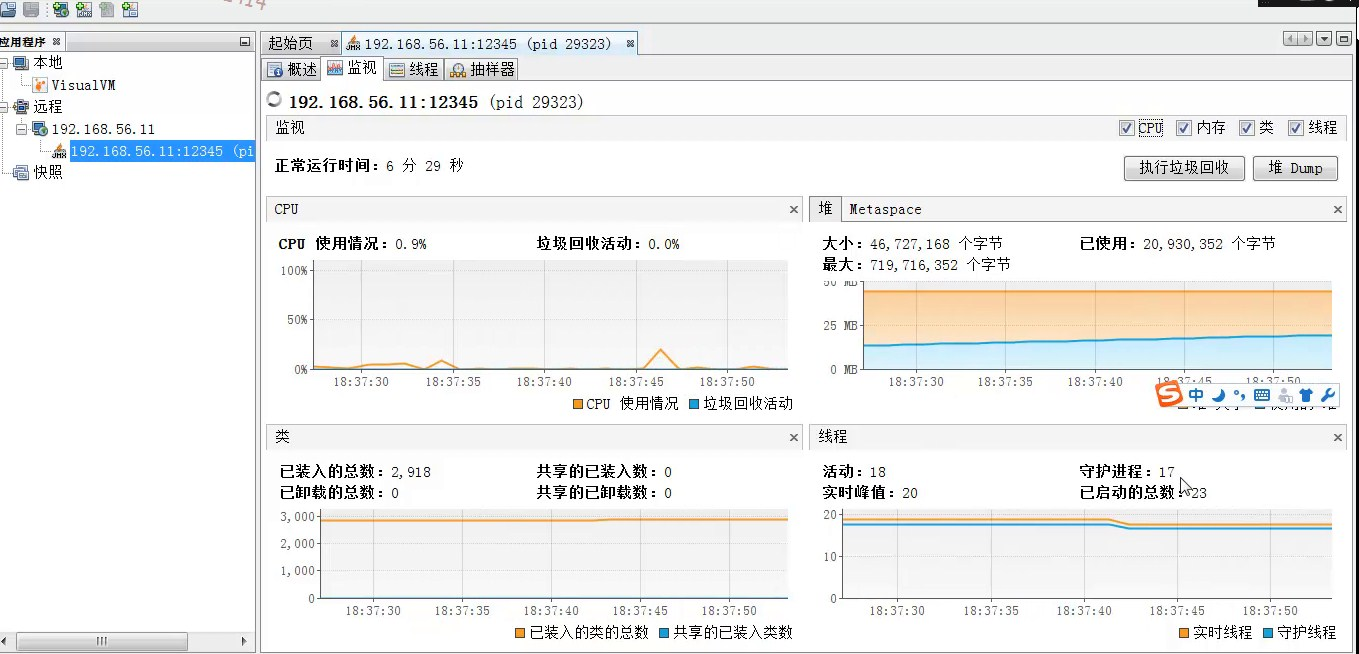
线程详细情况
八、使用zabbix监控tomcat
8.1 方法一:zabbix-server安装gateway
- 源码安装
指定编译参数和配置文件,包括zabbix-server端的gateway配置,和tomcat的gatewa配置:安装方法 - yum安装
yum install -y zabbix-java-gateway.x86_64
8.2 方法二:java客户端命令行格式
下载jar包:cmdline-jmxclient_-0.10.3._jar
java -jar cmdline-jmxclient-0.10.3.jar - localhost:12345 java.lang:type=Memory NonHeapMemoryUsage01/26/2014 11:55:55 +0800 org.archive.jmx.Client NonHeapMemoryUsage:committed: 52690944init: 24313856max: 136314880used: 52454776
获取到值后通过zabbix-key的方式传送给zabbix-server,进行监控




 浙公网安备 33010602011771号
浙公网安备 33010602011771号